谷歌浏览器书签栏怎么隐藏
谷歌浏览器书签栏怎么隐藏?为了方便自己访问需要经常打开的网页,用户在使用谷歌浏览器的时候会将这些网页保存在书签中。为了防止自己的书签被其他用户看到随意打开,用户可以选择书签栏隐藏起来,这样就可以避免出现这种情况了。如果你不知道如何隐藏谷歌浏览器的书签栏,那么下面就来看看小编整理的高手教你快速隐藏谷歌浏览器书签栏的方法,希望能够帮助到你。

高手教你快速隐藏谷歌浏览器书签栏的方法
1、打开谷歌Chrome浏览器,进入设置页面。

2、待设置页面弹出后,滑动找寻“显示书签栏”选项。
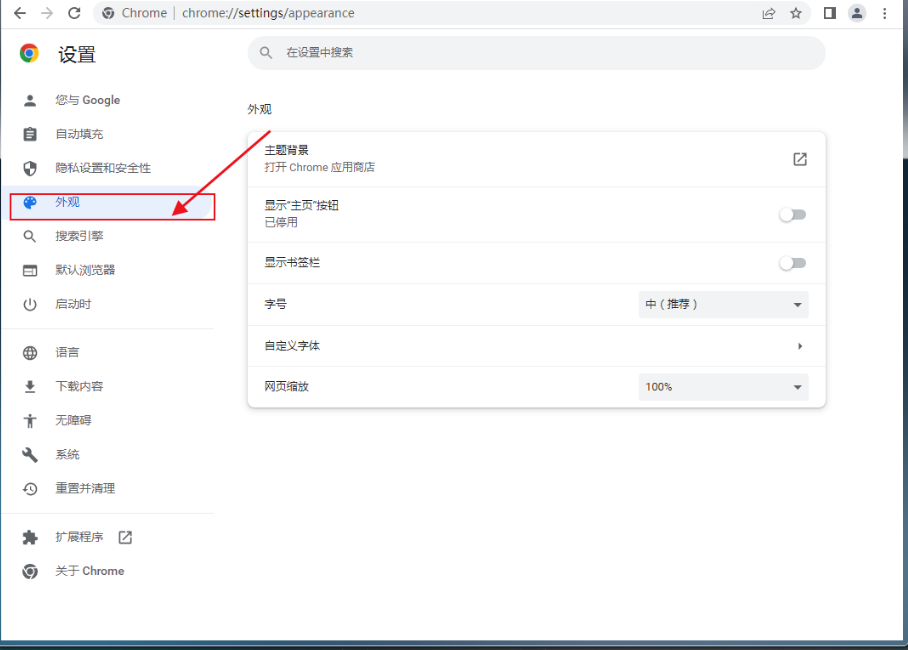
3、最后,将之关闭就可以了。
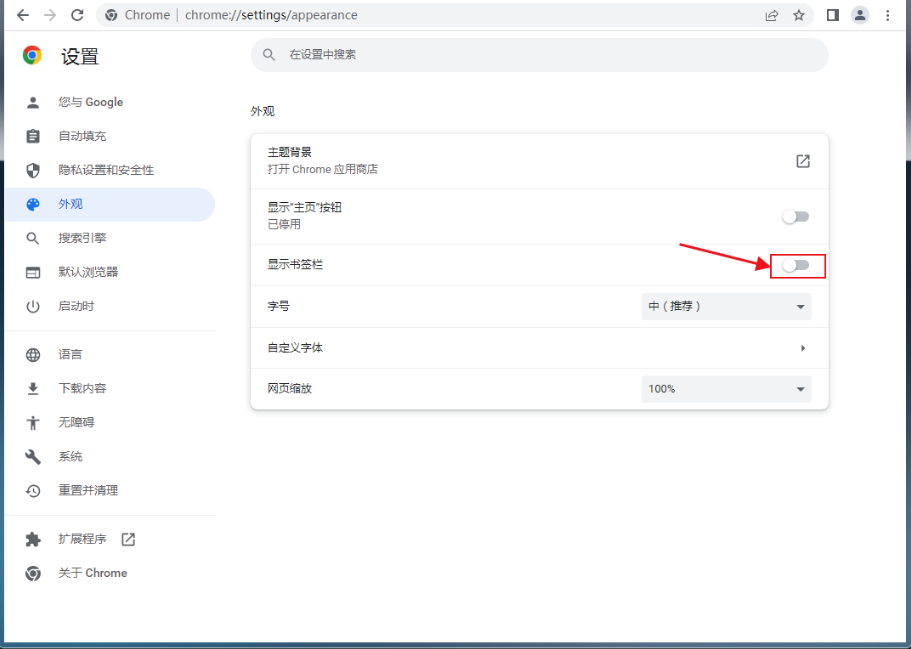
以上就是chorme浏览器官网分享的【谷歌浏览器书签栏怎么隐藏-高手教你快速隐藏谷歌浏览器书签栏的方法】全部内容,希望能够帮助到需要隐藏书签栏的用户。更多精彩分享,请继续关注本站!
相关下载
 谷歌浏览器电脑版
谷歌浏览器电脑版
硬件:Windows系统 版本:130.0.6723.70 大小:9.75MB 语言:简体中文
评分: 发布:2023-07-22 更新:2024-08-22 厂商:谷歌信息技术(中国)有限公司
相关教程
